Tecnología
Guía fácil para crear una tabla dinámica en Excel sin complicaciones ni necesidad de ser un experto
En cada celda es posible ingresar números, texto, fórmulas o funciones, lo que facilita el manejo de datos de manera rápida y eficiente.
Siga las noticias de SEMANA en Google Discover y manténgase informado
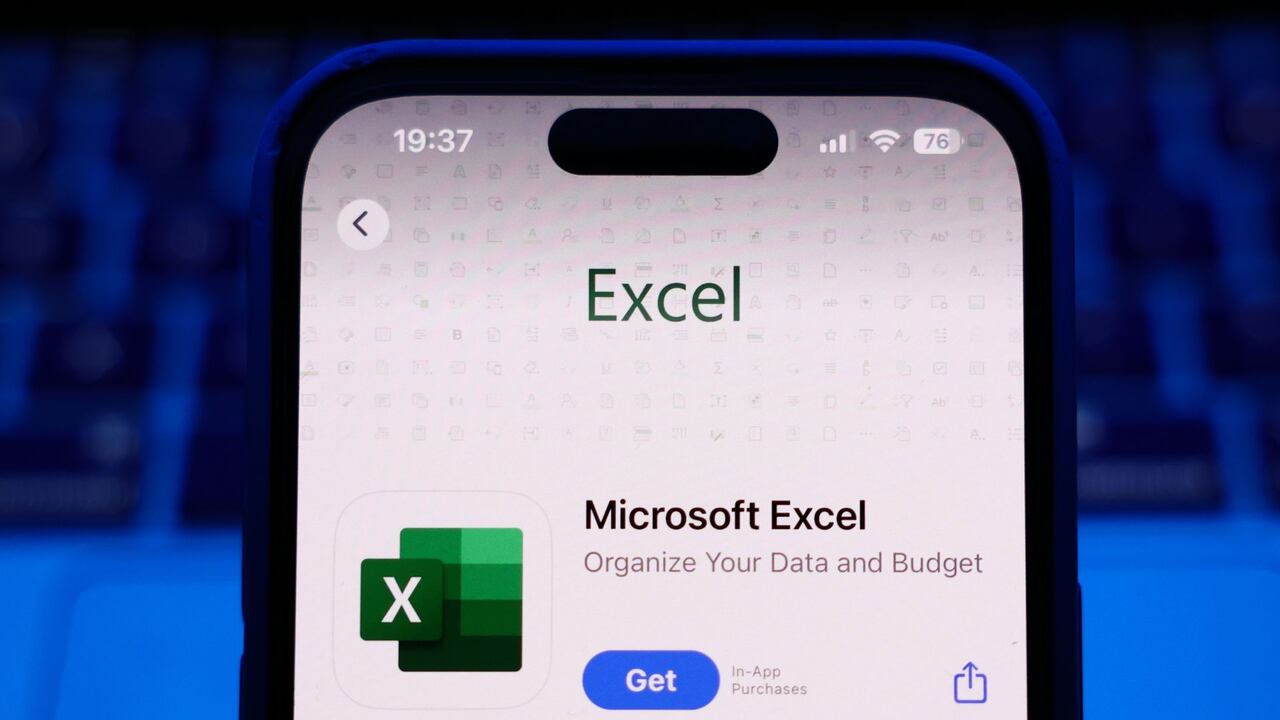
Uno de los programas más importantes en la actualidad a nivel laboral es Excel. Su función principal es el cálculo, y en términos de software, es uno de los más utilizados a nivel mundial. Entre sus principales características se encuentran las tareas de organización, análisis y presentación de datos de manera eficiente.
Excel permite crear, editar y gestionar datos numéricos y alfanuméricos en forma de tablas organizadas en filas y columnas. Su interfaz está compuesta por celdas que se organizan en una cuadrícula. Cada celda puede contener números, texto, fórmulas o gráficos.
Aunque inicialmente fue diseñado como una herramienta para realizar cálculos, Microsoft Excel ha evolucionado significativamente. Ha incorporado una variedad de herramientas para manipular datos, crear gráficos y automatizar tareas mediante el uso de macros.

A pesar de su utilidad y practicidad, son pocas las personas que conocen todas sus características a fondo, como los atajos y las formas sencillas de aprovechar al máximo todas sus funciones. Una de las herramientas más poderosas de Excel es la tabla dinámica.
“Una tabla dinámica es una herramienta avanzada para calcular, resumir y analizar datos, que permite identificar comparaciones, patrones y tendencias en ellos. Las tablas dinámicas funcionan de manera algo diferente según la plataforma utilizada para ejecutar Excel”, explica la compañía en su Centro de Ayuda.
A continuación, el proceso para crear una tabla dinámica es el siguiente:
- Para comenzar, es necesario seleccionar las celdas que se desean incluir en la tabla dinámica. Es importante asegurarse de que los datos estén organizados en columnas, con una sola fila de encabezado. Esta organización es clave para que Excel reconozca correctamente los datos. Si se requiere más información sobre el formato adecuado de los datos, se recomienda consultar la sección de “Trucos y sugerencias sobre el formato de datos”.
- Luego, debe dirigirse a la pestaña ‘Insertar’ en la barra de herramientas de Excel y hacer clic en ‘Tabla dinámica’. Este paso creará una tabla dinámica basada en el rango o tabla previamente seleccionada.

- Si se desea agregar los datos al modelo de datos del libro, se debe marcar la opción ‘Agregar estos datos al modelo de datos’. Esto incluirá la tabla o rango en el modelo de datos del libro, lo que puede resultar útil para análisis más avanzados.
- Excel ofrecerá la opción de decidir dónde colocar la nueva tabla dinámica. Se pueden elegir dos opciones:
- Una vez seleccionada la ubicación, solo queda hacer clic en ‘Aceptar’.


